
Pokud jste obeznámeni s Windows 10 Recycle Bin Pro vymazání souborů a právě přepnuto na Mac, můžete se divit, kde je ekvivalent na Mac. Jmenuje se "Trash" a nachází se v doku. Zde je to, jak ji používat.
Recyklový bin je "odpadky" nebo "bin" na Mac
Od roku 1984, Všechny verze operačního systému MAC desktopu zahrnoval koše (odpadkový bin), který je formálně nazýván "odpadkem" ve Spojených státech a "bin" v některá území . Koncept Vznikl na Apple Lisa , kde se nazývá " Odpadky . "
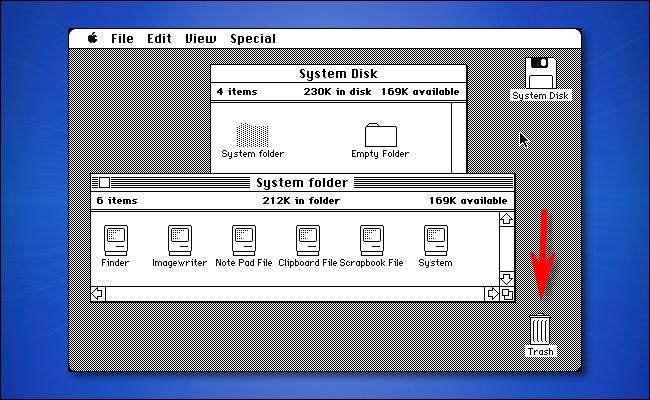
Stejně jako recyklační bin v systému Windows, když odstraníte soubor nebo přetáhnete do koše, zůstane tam, pokud ne "prázdný" pomocí příkazu "Prázdný trash" v nálezce. Tímto způsobem máte druhou šanci na "undelete" soubor přetažením z koše předtím, než je to navždy ztraceno.
PŘÍBUZNÝ: Systém Macintosh 1: Co bylo Apple Mac OS 1.0?
Jak odstranit soubory s odpadky
Chcete-li odstranit soubor nebo složku pomocí koše, klepněte a přetáhněte položku na ikonu odpadu v doku a potom uvolněte tlačítko myši nebo trackpadu.

Pokud byl odpad dříve prázdný, než jste do něj přetáhli položku, ikona odpadu se změní, ukazující zmačkané papíry uvnitř IT.
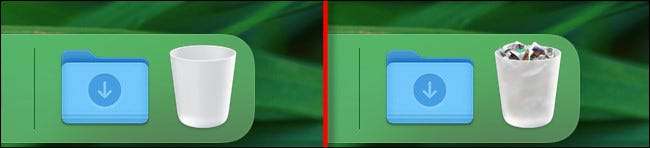
Ikona odpadků s zmačkanými papíry vám umožní vědět, že existují soubory v koši. Ve výchozím nastavení položky vložené do koše zůstanou navždy, pokud je neodstraní, vyprázdněte odpadky nebo naplánujte odpad, aby se odstranily položky automaticky po určitou dobu (viz níže).
Můžete také přesunout soubory do koše bez použití koše může na doku. V aplikaci Finder jednoduše vyberte soubor a zvolte soubor a GT; Přechod do koše v panelu nabídek nebo klepněte pravým tlačítkem myši na položku a vyberte možnost "Přesunout do koše".
Jak odstranit položky z koše
Trash funguje hodně jako speciální složka. Pokud jste přesunete soubor do koše omylem a chcete jej získat zpět, klepněte na ikonu Trash na doku a okno "Trash" se otevře v nálezce.
Odtud můžete buď přetáhnout položky z okna koše a na plochu (nebo jinou složku), nebo klepněte pravým tlačítkem myši a klepněte pravým tlačítkem myši a vyberte "Vložit" v nabídce.
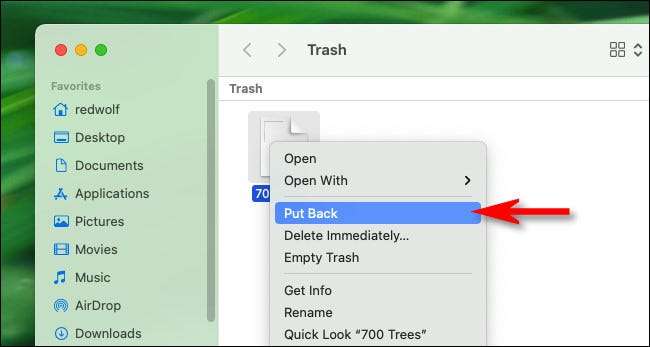
Můžete také vybrat položky v koše a zvolit soubor a gt; Vraťte se do panelu nabídek a vrátí se do svých původních míst, než jste je přesunuli do koše.
Jak vyprázdnit odpadky
Vyprázdnit odpadky - který trvale odstraní všechny soubory, které jste umístili do koše, klepněte pravým tlačítkem myši na ikonu odpadu a vyberte "Prázdné odpadky" z zobrazeného menu.
Varování: Jakmile vyprázdníš odpad, nebudete moci dostat odstraněné soubory zpět, aniž byste se spoléhali na zálohování nebo používání Nástroje třetích stran (To není zaručeno na práci). Ujistěte se, že máte Plné zálohování s časovým strojem před odstraněním cokoliv.
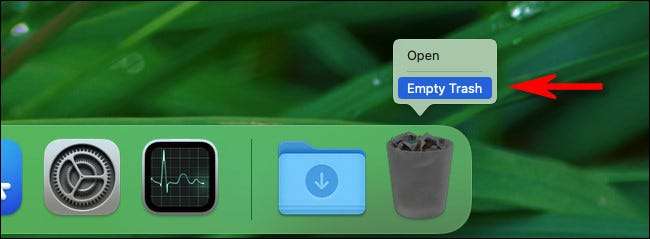
Nebo s nálepkou v popředí můžete vybrat vyhledávač & gt; Prázdný odpad v panelu nabídek v horní části obrazovky.

Stejně jako u většiny věcí na MAC, existuje alternativa klávesnice klávesnice: Stiskněte SHIFT + COMMAND + DELETE na klávesnici do prázdného odpadu bez nutnosti kliknutí.
PŘÍBUZNÝ: Jak zálohovat soubory Mac a obnovit s časovým strojem
Jak vyprázdnit odpad na plánu
Pokud chcete Automaticky prázdné položky z odpadu po 30 dnech Finder za to poskytuje možnost. Chcete-li to zapnout, zaměřte se na Finder kliknutím v doku.

Dále vyberte Finder & GT; Předvolby v panelu nabídek nebo stiskněte Command + čárka na klávesnici. V preferencích vyhledávače klepněte na kartu "Advanced" a pak umístěte zaškrtnutí vedle "Odstranit položky z koše po 30 dnech."
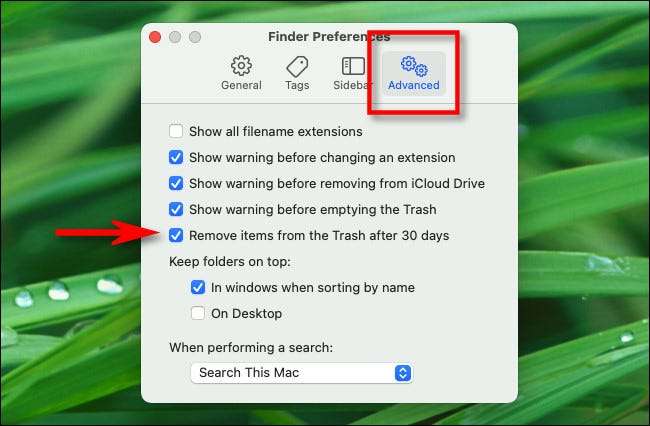
Zavřete preference vyhledávače. Třicet dní poté, co přesunete položku do koše, bude trvale vyprázdněn z odpadu a vymazán.
PŘÍBUZNÝ: Jak automaticky vyprázdnit odpadky na Mac
Jak obejít odpadky (a odstranit soubor okamžitě)
Pokud chcete Okamžitě odstranit soubor nebo složku Bez posílání do koše, máte pár možností. V aplikaci Finder (nebo na ploše) vyberte položku a podržte klávesu Option na klávesnici a zvolte Soubor & GT; Odstranit okamžitě v panelu nabídek.

Nebo můžete vybrat položku a stisknout možnost Volba + příkaz + odstranit na klávesnici. Uvidíte varovnou zprávu, o kterém se chystáte trvale odstranit položky a že se nevrátí. Pokud jste připraveni, klepněte na tlačítko "Smazat".
Varování: Pokud zde kliknete na "Smazat", nikdy nebudete moci obnovit položku nebo položky, pokud nemáte zálohu!
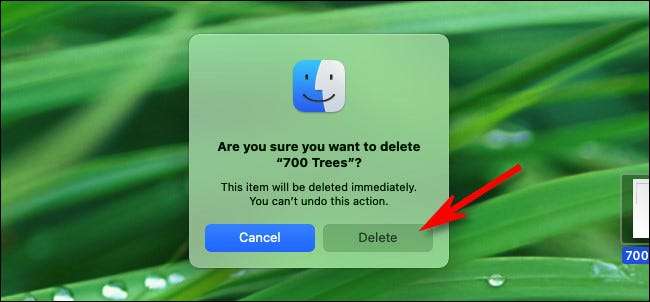
Po tom bude soubor trvale vymazán.
Jak obnovit smazané soubory na počítači Mac
Pokud jste trvale odstranil něco náhodou, to může být možné dostat zpět Pokud jste dříve Povoleno časový stroj nebo prostřednictvím nástroje třetích stran. Buďte opatrní tam a hodně štěstí!
PŘÍBUZNÝ: Jak obnovit smazané soubory do počítače Mac







